Verschillen tussen CopyPaste Pro en CopyPaste
Om de huidige 2 CopyPaste-apps te begrijpen, is het belangrijk om te beginnen met een overzicht van de geschiedenis van het klembord.
Geschiedenis van het klembord
App-geschiedenis kopiëren
De twee huidige versies ‘CopyPaste Pro’ en ‘CopyPaste’ verschillen sterk van elkaar. Ze worden beschreven en vergeleken op de onderstaande pagina.
CopyPaste Pro
1993+
Deze app heeft vele incarnaties gehad, een langzame, gestage organische evolutie en bestaat al vele jaren. Het is geschreven in Objective-C. CopyPaste Pro heeft een grote aanhang gekregen, is solide en geliefd bij veel gebruikers. Het is erg populair en wordt nog steeds regelmatig bijgewerkt.
Vereist besturingssysteem
Mac OS 10.15 tot 14+
CopyPaste (nieuw)
2023+
Deze app is de nieuwste in de CopyPaste-familie. Het is geen upgrade, het is totaal nieuw omdat het volledig opnieuw is geschreven in Swift, de nieuwste taal van Apple om apps te coderen. Het heeft een nieuwe gebruikersinterface (UI), nieuwe mogelijkheden en veel nieuwe functies.
Vereist besturingssysteem
Mac OS 12 tot 14+
Visuele verschillen tussen
CopyPaste Pro en de nieuwe CopyPaste-pictogrammen
Pictogrammen voor CopyPaste Pro en CopyPaste 2023
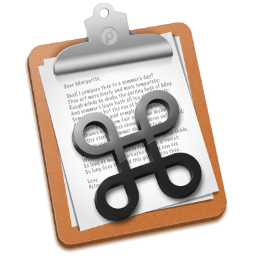 |  |
| Ouder 'CopyPaste Pro' | New 'Kopiëren plakken' |
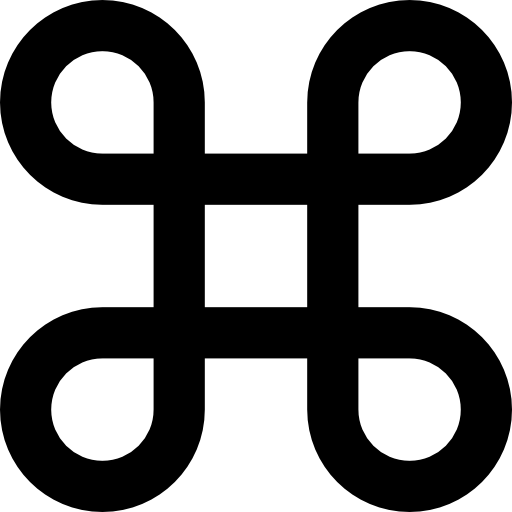 | 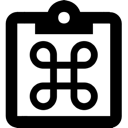 |
| Ouder Menubalkpictogram | New Menubalkpictogram |
Voor de nieuwe CopyPaste is het pictogram rechtsboven het bestandspictogram.
Rechtsonder staat het nieuwe CopyPaste-menubalkpictogram.
Het is belangrijk om te beseffen dat deze twee apps zowel erg op elkaar lijken als heel verschillend zijn. Het weergeven van functies in een lijst doet geen van beide recht. Je kunt een aardbei omschrijven als scherp, zoet, rood, hartvormig, sappig, enz., Maar je kent een aardbei pas als je hem proeft. Hetzelfde geldt voor deze 2 apps. Naast het bladeren door deze lijst, raden we je aan ze ook eens te proberen (proeven) om ze echt te ‘groken’ (leren kennen via informatie, ervaring en kennis).
Specificaties vergelijken voor
CopyPaste Pro en CopyPaste
| Voordelen | CopyPaste Pro (2007) | KopiërenPlakken (2023) |
|---|---|---|
| Naam | Genaamd 'Pro' omdat dit destijds de krachtigste versie was. | Teruggekeerd naar de oorspronkelijke naam. |
| App pictogram | 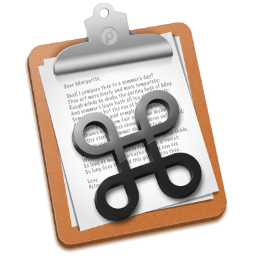 |  |
| Menubalk Icoon | 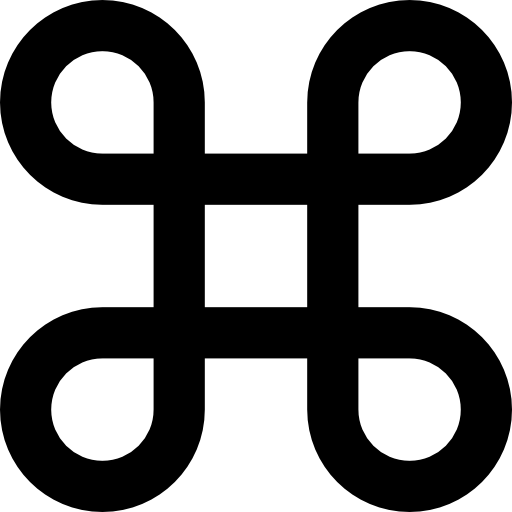 | 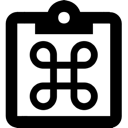 |
| Multiple Clip Manager (slaat geschiedenisclips op, aangepaste clipsets) | alleen beperkt door RAM-geheugen | alleen beperkt door RAM-geheugen |
| Slaat alle clips op (opgeslagen in geschiedenis en sets met clips met aangepaste naam) | Ja, na aankoop | Ja in proefperiode van 1 maand en na aankoop |
| Clipsets (aangepaste namen, meer permanente clips) | Ja, | Ja, onbeperkt, gemakkelijke toegang, bewerkbaar, beschikbaar in menu en Clip Browser. Verplaats clips van Geschiedenis naar een willekeurige Clip Set. |
| Clipgeschiedenis (onthoudt elke kopie of knipbeurt) | Ja | Ja |
| Clip-editor | Nee | Ja, ingebouwd |
| Clipacties (transformeert clip) | 23 acties | 42 acties |
| TriggerClip (typ een paar tekens om een clip te plakken) | Nee | Ja, beschikbaar voor gebruik met elke clip in elke Clip Set |
| Clip Browser - mooie, visuele weergave van clips | Horizontale browser | Horizontale en verticale browser, kleurrijk, informatief, titel toevoegen, trigger toevoegen, tikken om te plakken, slepen en neerzetten, acties, triggerclip, directe toegang, ingebouwde SwiftUI |
| Clip Manager (bewerk en verplaats clips naar verschillende Clip Sets) | Nee | Ja |
| Clipzichtbaarheid | Voorbeeld in het menu | voorbeeld van tekst en afbeeldingen in Clip Browser en menu door de shift-toets ingedrukt te houden |
| Clip Append-sneltoets om meerdere selecties te selecteren en toe te voegen aan één clip. | Ja | Ja |
| Back-upclipsets en -clips | Nee | Ja, maak dagelijks, wekelijks en maandelijks een back-up van gegevens |
| Exporteren via slepen en neerzetten Clipset met clips | Nee | Ja |
| Importeren via slepen en neerzetten Clipset met clips | Nee | Ja |
| Emoji-paneel | Nee | Ja - kopieer emoji's naar clips |
| Beheer activiteit van plakbordtypen via voorkeuren | Nee | Ja |
| Clips verplaatsen tussen clipsets | Nee | Ja door te slepen tussen verschillende Clip Sets in Clip Manager |
| Regulier exemplaar | Ja | Ja |
| Vergrote kopie | Nee | Ja |
| Regelmatige pasta | Ja | Ja |
| Vergrote pasta | Nee | Ja |
| Plakken vanuit elke clip in elke clipsset | Ja | Ja - via tikken om te plakken en slepen en neerzetten. |
| Plak de clip door te tikken | Ja | Ja |
| Plak clip op nummer | Nee | Ja - plakken via het clipnummer. |
| Meerdere clips op volgorde plakken | Nee | Ja - plak een reeks of niet-opeenvolgende selecteerbare groep clips |
| Plak als platte tekst met de sneltoets of de hele tijd (pref) | door sneltoets en de hele tijd | door sneltoets, door actie en de hele tijd (optie) |
| URL's openen met sneltoets | Nee | Ja - opdrachttoets en klik om url in clip te openen. |
| Voorbeeld-URL in clip | Nee | Ja - houd in het menu de Shift-toets ingedrukt en houd de cursor boven de clip. Met Clip Browser kunt u alle clips op elk formaat bekijken. |
| iCloud | Nee | Ja |
| Bijbehorende iOS-app | Nee | Komst |
| Netwerk met iPhone/iPad | Nee | Komst |
| CopyPaste AI via ChatGPT | Nee | Ja, in Clipbeheer. |
| Security Clips zijn versleuteld en alleen beschikbaar op de Mac waarop u bent ingelogd met uw AppleID. | Ja | Ja |
| machtigingen | Ja | Ja |
| Respecteert Password Manager-gegevens | Ja | Ja |
| Programmeertaal | Voorwerp C | Swift |
| Shop | Plum Geweldige winkel | Plum Geweldige winkel |
| webpagina | CopyPaste Pro | Kopiëren plakken |
| Prijs | $20 | $30 |
Algemene observaties
De nieuwe CopyPaste heeft geen upgrade. Het is totaal nieuw, herschreven en heroverwogen. We hebben veel dingen veranderd, zoals de naam (terug naar alleen CopyPaste), gebruikersinterface (ui), gedrag en functies.
1. De oudere CopyPaste Pro is solide en betrouwbaar. Het is door VEEL mensen getest en gebruikt. Het is een zeer nuttig en populair app. In de toekomst kunnen we er misschien kleine wijzigingen in aanbrengen, maar het is moeilijk om grote wijzigingen aan te brengen, zoals we hebben gedaan met de nieuwe CopyPaste. Bewaar CopyPaste Pro totdat u volledig vertrouwd bent met de nieuwe.
2. De nieuwe CopyPaste die nu beschikbaar is, maar nog steeds wordt ontwikkeld en evolueert. Het is heel anders. De nieuwe CopyPaste zal kunnen netwerken met iCloud, andere diensten en de eerste CopyPaste voor iOS om clips en andere informatie te delen. Het is geschreven in de nieuwe taal van Apple, Swift. Het ondersteunt veel nieuwe basistechnologieën (zoals netwerken, concurrency, Swift, iCloud, iOS, enz.) die alleen kunnen worden gedaan met een volledig herschreven en nieuwe app. We hopen binnenkort een versie voor iOS te hebben die zal synchroniseren met de Mac-versie. Daarom zal er nog steeds CopyPaste Pro zijn (om de klassieke versie te onderhouden en langzaam uit te breiden) en CopyPaste (om nieuwe wegen in te slaan met een nieuw ontwerp, nieuwe functies en een Mac- en iOS-versie).
Het kopen van de nieuwe CopyPaste ondersteunt de verdere ontwikkeling ervan. We werken nu al jaren aan beide en zullen er nog veel meer aan werken. Er komen nog veel goede dingen aan...
Als u beide heeft, voer er dan slechts één tegelijk uit. Zorg ervoor dat er maar één actief is.
Lees meer over de nieuwe CopyPaste door de handleiding op deze link te bekijken. De handleiding is zeer uitgebreid en kan sommige mensen afschrikken. Maar de realiteit is dat je het gewoon in de app-map kunt plaatsen en gewoon het CopyPaste-menu kunt gebruiken totdat je op de hoogte bent van alle andere functies. Doe het stap voor stap. Het is het waard!
https://plumamazing.com/copypaste-for-mac-manual-page/
Laat het ons weten als u vragen heeft over het bovenstaande.
